PhysProf - Notizen

PhysProf - Ein Programm zur Visualisierung physikalischer Sachverhalte mittels Simulationen und 2D-Animationen für die Schule, das Abitur, das Studium sowie für Lehrer, Ingenieure und alle die sich für Physik interessieren.
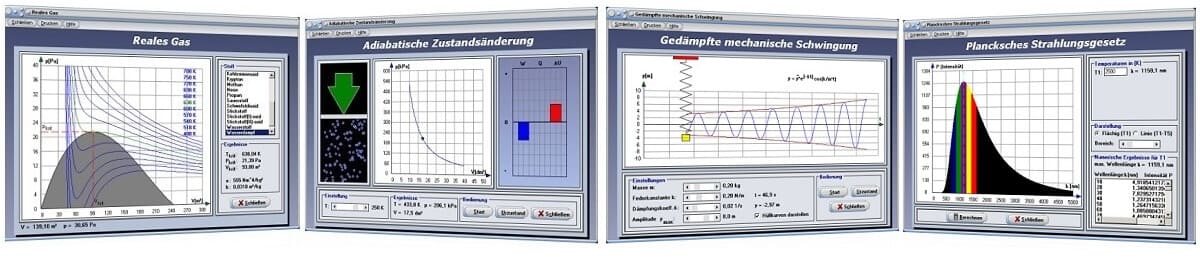
Online-Hilfe für das Modul
Notizen.

Weitere relevante Seiten zu diesem Programm
Durch die Ausführung eines Klicks auf die nachfolgend gezeigte Schaltfläche gelangen Sie zur Startseite dieser Homepage.

 |  |
Das kleine Unterprogramm [Datei] - [Notizen] ermöglicht es, Notizen zu bearbeiten und zu speichern.

Ausschneiden - Kopieren - Einfügen - Löschen
- Um Text auszuschneiden, damit Sie ihn an eine andere Stelle verschieben können, markieren Sie den Text und klicken im Menü Bearbeiten auf Ausschneiden. Soll der gesamte Text einer Notiz kopiert, ausgeschnitten oder gelöscht werden, so klicken im Menü Bearbeiten auf Alles auswählen.
- Um Text zu kopieren, damit Sie diesen an einer anderen Stelle einfügen können, markieren Sie den Text und klicken im Menü Bearbeiten auf Kopieren.
- Um ausgeschnittenen oder kopierten Text einzufügen, platzieren Sie den Cursor an der gewünschten Stelle und klicken im Menü Bearbeiten auf Einfügen.
- Um Text zu löschen, markieren Sie ihn und klicken im Menü Bearbeiten auf Löschen.
Schriftart und Schriftgrad
- Klicken Sie im Menü Zeichen auf Schrift.
- Wählen Sie die gewünschten Optionen unter Schriftart, Schriftsgrad und Größe aus.
- Wählen Sie im Menü Datei - Druckereinrichtung den Drucker und die gewünschten Optionen aus.
- Klicken Sie im Menü Datei auf Drucken.
Da dies ein externes Anwendungsprogramm ist, müssen Sie vor dem Ausdrucken Ihrer Notizen die Konfiguration der Druckereinrichtung hierfür separat durchführen.
Fenster
Sind mehrere Fenster geöffnet und möchten Sie diese anordnen, so wählen Sie unter dem Menüpunkt Fenster Nebeneinander bzw. Untereinander, um diese Fenster dementsprechend auszurichten.
Textausrichtung
Zentriert:
-
Markieren Sie den Text, den Sie zentrieren möchten.
-
Aktivieren Sie im Menü Zeichen den Eintrag Zentriert.
Linksbündig:
-
Markieren Sie den Text, den Sie am linken Seitenrand ausrichten möchten.
-
Aktivieren Sie im Menü Zeichen den Eintrag Links.
Rechtsbündig:
-
Markieren Sie den Text, den Sie am linken Seitenrand ausrichten möchten.
-
Aktivieren Sie im Menü Zeichen den Eintrag Rechts.
Zeilenumbruch
Ist am Ende einer Zeile ein Zeilenumbruch erwünscht, so aktivieren Sie im Menü Zeichen den Eintrag Zeilenumbruch. Diese Einstellung ist nur wirksam, wenn die Zeilenlänge des Texts die Breite des Bearbeitungsfensters überschreitet.
Neue Notiz
Um eine neue Notiz zu erstellen, wählen Sie den Menüpunkt Datei-Neu.
Öffnen und Speichern einer Notiz
Um eine bereits vorhandene Notiz zu öffnen, wählen Sie den Menüpunkt Datei-Öffnen.
Durch die Wahl des Menüpunkts Datei-Speichern bzw. Datei-Speichern unter können erstellte Notizen gespeichert werden.
Beenden
Um das Unterprogramm zu beenden wählen Sie den Menüeintrag Datei-Beenden.
Eine kleine Übersicht in Form von Bildern und kurzen Beschreibungen über einige zu den einzelnen Fachthemengebieten dieses Programms implementierte Unterprogramme finden Sie unter Kurzbeschreibungen von Modulen zum Themengebiet Mechanik - Kurzbeschreibungen von Modulen zum Themengebiet Elektrotechnik - Kurzbeschreibungen von Modulen zum Themengebiet Optik - Kurzinfos zum Themengebiet Thermodynamik sowie unter Kurzbeschreibungen von Modulen zu sonstigen Themengebieten.
Taschenrechner - Fachbegriffe Deutsch - Englisch - Materialkonstanten - Physikalische Größen - Maßeinheiten - Naturkonstanten - Physiker - Nobelpreisträger - Periodensystem der Elemente - Messwertreihen - Statistische Messwertanalyse - Zusammenhang von Messwerten - Regressionsanalyse - Vektoraddition - Vektorprojektion
Nachfolgend finden Sie ein Video zu einem in PhysProf 1.1 unter dem Themenbereich Mechanik eingebundenen Unterprogramm,welches Sie durch die Ausführung eines Klicks auf die nachfolgend gezeigte Grafik abspielen lassen können.
Nachfolgend finden Sie ein Video zu einem in PhysProf 1.1 unter dem Themenbereich Elektrotechnik eingebundenen Unterprogramm, welches Sie durch die Ausführung eines Klicks auf die nachfolgend gezeigte Grafik abspielen lassen können.
Nachfolgend finden Sie ein Video zu einem in PhysProf 1.1 unter dem Themenbereich Thermodynamik eingebundenen Unterprogramm, welches Sie durch die Ausführung eines Klicks auf die nachfolgend gezeigte Grafik abspielen lassen können.
Nachfolgend finden Sie ein Video zu einer mit SimPlot 1.0 erstellten Animationsgrafik, welches Sie durch die Ausführung eines Klicks auf die nachfolgend gezeigte Grafik abspielen lassen können.
Nachfolgend finden Sie ein Video zu einer mit SimPlot 1.0 erstellten Animationsgrafik, welches Sie durch die Ausführung eines Klicks auf die nachfolgend gezeigte Grafik abspielen lassen können.
Nachfolgend finden Sie ein Video zu einer mit SimPlot 1.0 erstellten Animationsgrafik, welches Sie durch die Ausführung eines Klicks auf die nachfolgend gezeigte Grafik abspielen lassen können.














